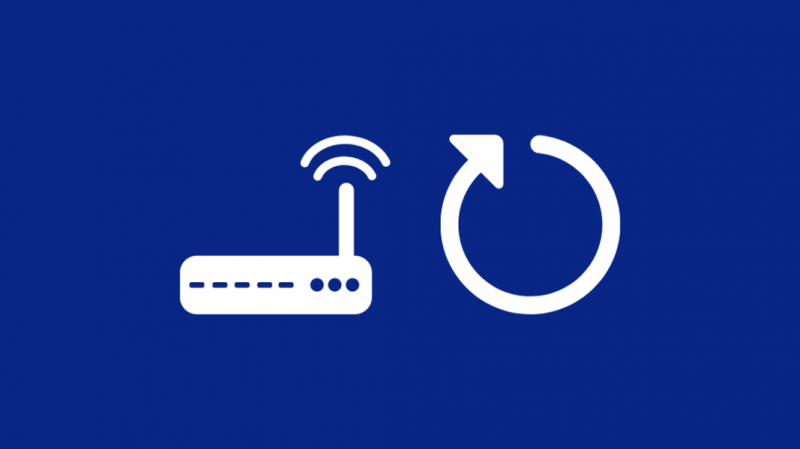Mano draugas nuo seno naudojosi „CenturyLink“ interneto ryšiu.
Jis kalbėjo su manimi apie laikus, kai jo įprastai geras interneto greitis sumažėjo iki beveik nenaudojamo.
Vieną gražų rytą jis man paskambino ir pasakė, kad jam jau gana.
Tą vakarą jis susitiko darbe ir pasiteiravo, ar aš žinau, kaip išspręsti jo nerimą keliančią problemą.
Taigi nuėjau pažiūrėti, kokia yra problema, ir, laimei, pavyko ją išspręsti prieš jo vakarinį susitikimą.
Aš mintyse užsirašiau, ką bandžiau ir ką mačiau jo namuose, kai šalinau jo interneto triktis, ir pagal tai parašiau šį vadovą.
Kad „CenturyLink“ internetas būtų greitesnis, iš naujo paleiskite maršrutizatorių. Jei tai neveikia, atnaujinkite programinę-aparatinę įrangą. Kraštutiniu atveju, jei nė vienas iš šių veiksmų neveikia, atlikite gamyklinius nustatymus.
Iš naujo paleiskite modemą ir maršrutizatorių
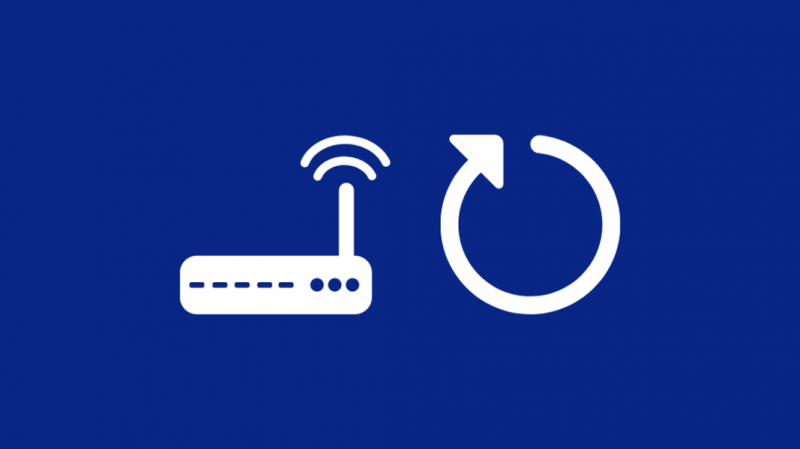
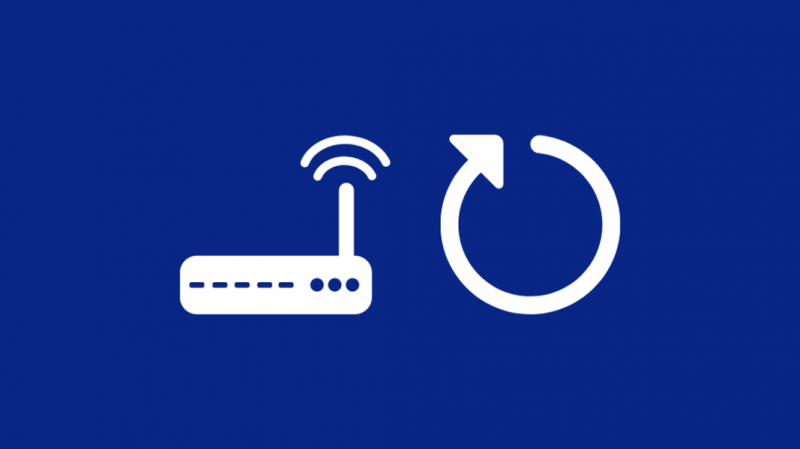
Paleidimas iš naujo yra greičiausias ir lengviausias būdas ištaisyti mažą greitį iš bet kurio IPT, o naudojant „CenturyLink“ tai niekuo nesiskiria.
Norėdami tinkamai paleisti modemą ir maršruto parinktuvą iš naujo, atjunkite abu nuo sieninio adapterio.
Palikite juos atjungtus maždaug minutę ar dvi.
Norėdami sužinoti, ar modemas ir maršruto parinktuvas visiškai išsijungė, patikrinkite, ar nedega visos abiejų įrenginių lemputės.
Tada vėl prijunkite juos, palaukę, kol vėl prisijungsite prie interneto.
Atnaujinkite modemo / maršrutizatoriaus programinę-aparatinę įrangą
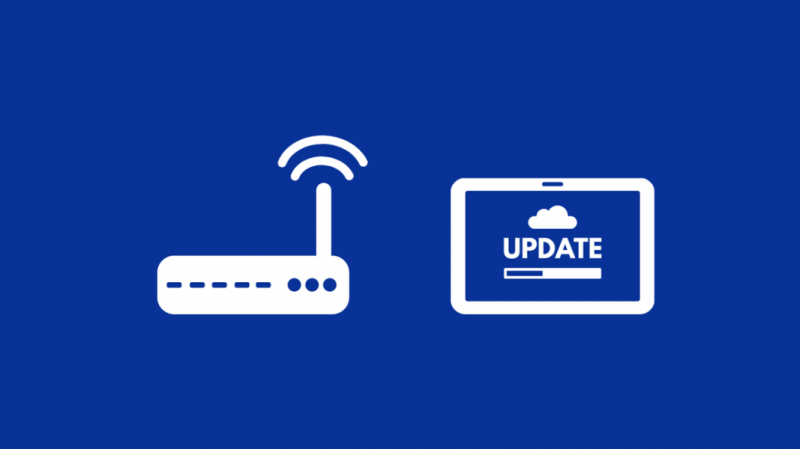
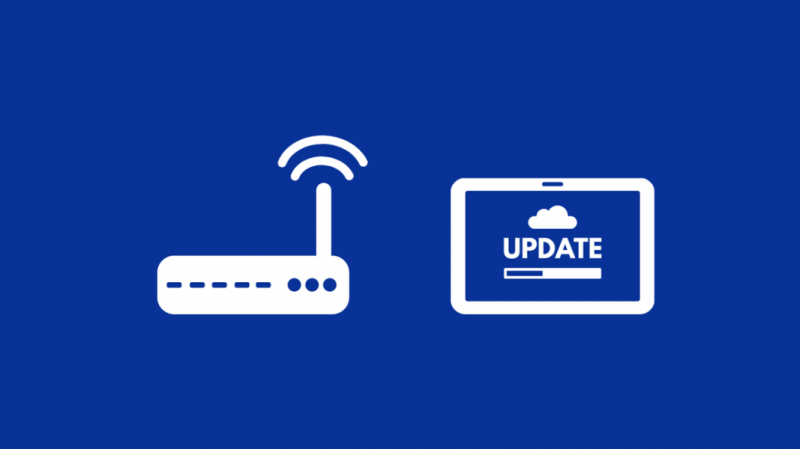
Kartais interneto greičio sulėtėjimas gali būti siejamas su programinės aparatinės įrangos (tai programinės įrangos, kurią naudoja modemas arba maršrutizatorius) problema.
Nauji jo atnaujinimai galėjo išspręsti problemą, dėl kurios buvo sulėtėję. Norėdami atnaujinti CenturyLink modemo / maršruto parinktuvo programinę-aparatinę įrangą:
- Prijunkite telefoną ar kompiuterį prie modemo per „Wi-Fi“ arba eternetą.
- Atidarykite žiniatinklio naršyklę ir įveskite adreso juostoje http://192.168.0.1 be kabučių.
- Prisijunkite prie modemo nustatymų sąsajos naudodami savo administratoriaus vartotojo vardą ir slaptažodį. Tai nėra slaptažodis, kurį naudojate prisijungdami prie „Wi-Fi“. Administratoriaus vartotojo vardą ir slaptažodį galite rasti lipduke, esančiame modemo šonuose, gale arba apačioje.
- Pasirinkite piktogramą Utilities
- Pasirinkite Atnaujinti programinę-aparatinę įrangą
- Patikrinkite atnaujinimo būsenos sritį
- Jei sakoma Upgrade Firmware, pereikite prie 7 veiksmo, kad tęstumėte naujinimą.
- Jei rašoma Firmware up-data arba N/A. Nėra jūsų modemo atnaujinimo
- Pasirinkite Atsisiųsti
- Išsaugokite failą kompiuteryje.
- Išsaugoję jį pasirinktoje vietoje, pasirinkite Naršyti.
- Eikite į ką tik atsisiųstą failą ir spustelėkite Atidaryti.
- Spustelėkite Atnaujinti programinę-aparatinę įrangą
- Modemas pradės programinės įrangos atnaujinimą, kuris gali užtrukti iki 3 minučių.
- Po įdiegimo modemas bus paleistas iš naujo.
- Palaukite, kol vėl užsidegs visos modemo lemputės, ir atidarykite tinklalapį, kad pamatytumėte, ar ryšys grįžo.
Norėdami gauti geresnį signalą, pakeiskite maršruto parinktuvą
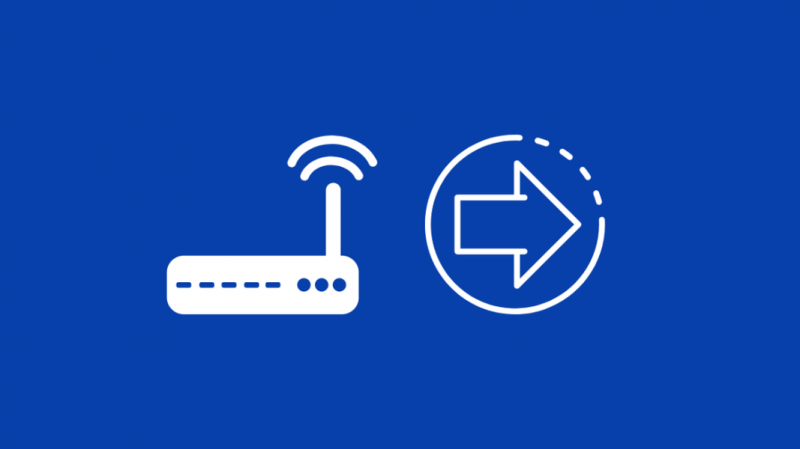
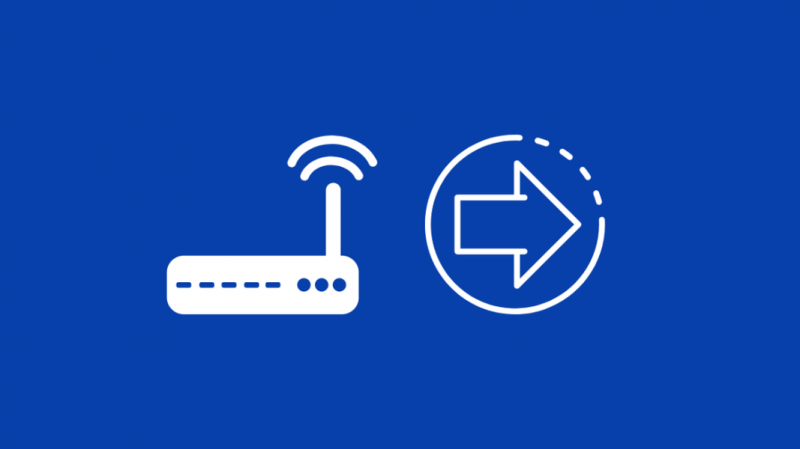
Jūsų maršrutizatorius visada turi būti atviras.
Stenkitės jį pastatyti tokioje vietoje, kur būtų kuo mažiau metalinių daiktų.
Metalai naikina radijo bangas ir kai kuriais atvejais gali smarkiai paveikti signalo stiprumą.
Be to, sienos, baldai ir elektroniniai prietaisai blokuoja „Wi-Fi“ signalus ir sulėtina ryšį.
Jei persikelti jums nepatogu, pirkite TP-Link Wi-Fi plėstuvas bus puikus pasirinkimas, nes jis gali geriau nei maršrutizatorius išplėsti silpną signalą į daugiau namų dalių.
Sumažinkite prijungtų įrenginių skaičių
Patys modemai turi ribą, kiek pralaidumo jie gali.
Kiekvienas įrenginys, kuris prisijungia prie tinklo, užima tam tikrą pralaidumą.
Jei įrenginių bus per daug, pralaidumas bus apribotas, o visų tinklo įrenginių greitis sulėtės.
Stenkitės reguliuoti įrenginių skaičių tinkle vienu metu, planuodami savo darbo ir žaidimų veiklą, kad visi jūsų namų ūkyje turėtų vienodą prieigą prie interneto.
Naudokite eterneto kabelį
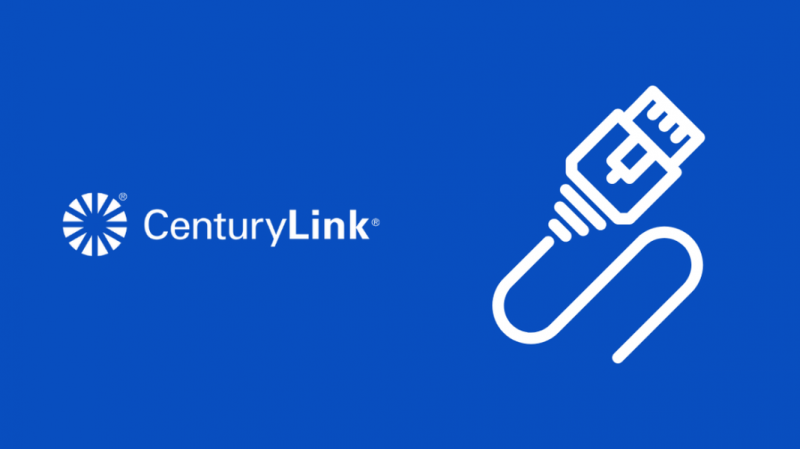
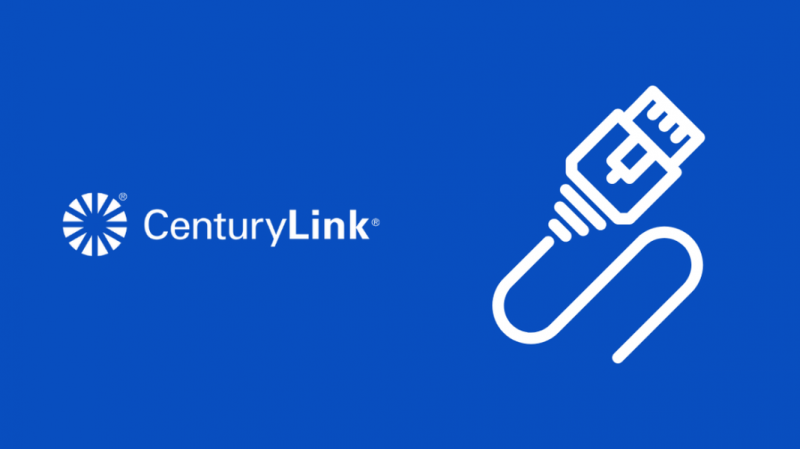
Būdami belaidžiu ryšiu ir radijo bangomis pagrįsti, „Wi-Fi“ signalai pradeda prarasti signalo stiprumą, kai tik pradeda veikti nuo antenos.
Norėdami to visiškai išvengti ir be drebėjimo važiuojant dideliu greičiu, prijunkite kompiuterį prie eterneto.
Tai būtų nepraktiška padaryti naudojant išmanųjį telefoną ar išmanųjį įrenginį, tačiau naudojant eterneto kabelį, pvz Orbram Cat8 eterneto kabelis kompiuteryje ar nešiojamajame kompiuteryje padidinsite greitį.
Sustabdykite foninę veiklą
Patikrinkite foninius procesus telefone ir kompiuteryje.
Pavyzdžiui, galbūt tas atsisiuntimas, kurį pristabdėte, iš tikrųjų nebuvo pristabdytas arba jūsų žiūrimas vaizdo įrašas vis dar buvo rodomas fone.
Uždarykite visas programas, kurios, jūsų manymu, naudotų internetą, pvz., „torrent“ programas, „Netflix“ programą ar kitas srautinio perdavimo programas.
Jas uždarę šiek tiek palaukite ir pažiūrėkite, ar atgavote įprastą greitį.
Atnaujinkite savo įrenginį ir naršykles
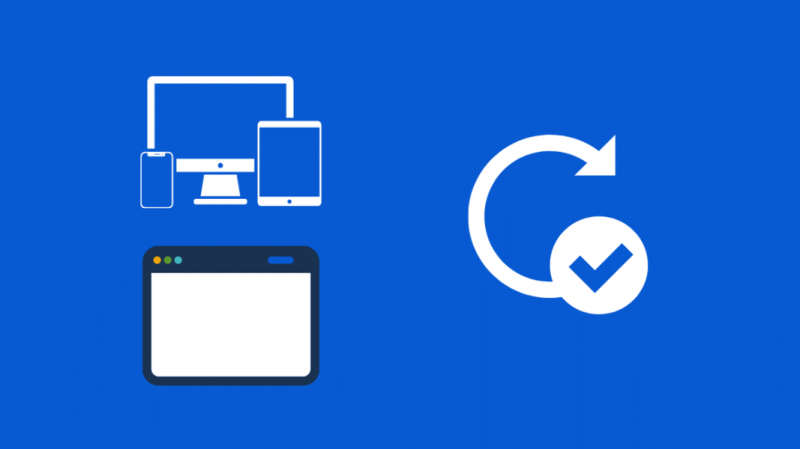
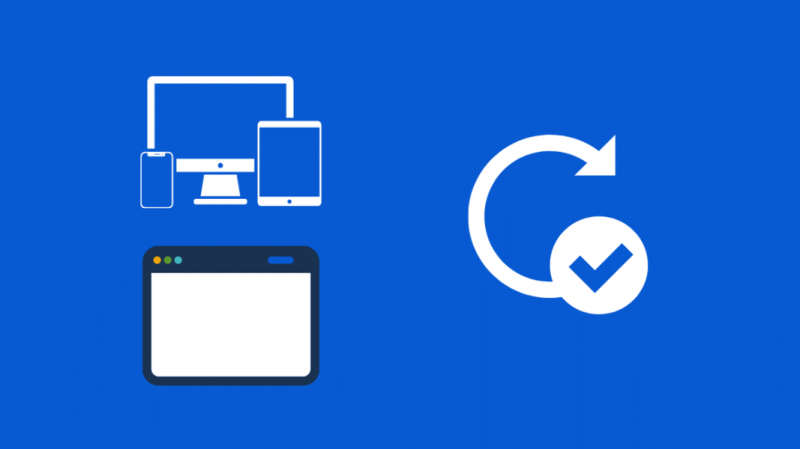
Ne visada kaltas interneto ryšys, o kartais kyla problemų dėl jūsų naudojamo įrenginio, programos ar naršyklės.
Atnaujinkite programas ir naršykles atitinkamose jų svetainėse ir telefono nustatymų puslapyje patikrinkite, ar telefone nėra naujinių.
Išjungti VPN paslaugas
Galite naudoti VPN norėdami pasiekti turinį už savo šalies ribų arba naudoti jį privatumo sumetimais.
Tačiau dėl būdingo VPN veikimo pobūdžio ryšys gali labai sulėtėti.
Taigi patikrinkite, ar jūsų įrenginio fone veikia VPN, ir uždarykite juos, jei tokių rasite.
VPN nukreipia srautą per kelis serverius, kad pateiktų jums reikalingą turinį, ir dauguma jų pasirinks mažiau nei optimalų kelią, kad pasiektų tikslą ir sulėtintų ryšį.
Taigi bet kokių VPN išjungimas yra geras pasirinkimas.
Modemo/maršrutizatoriaus gamykliniai nustatymai
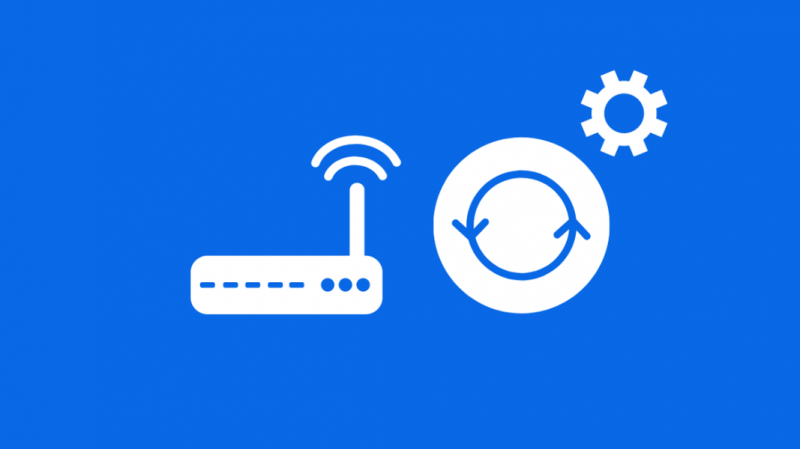
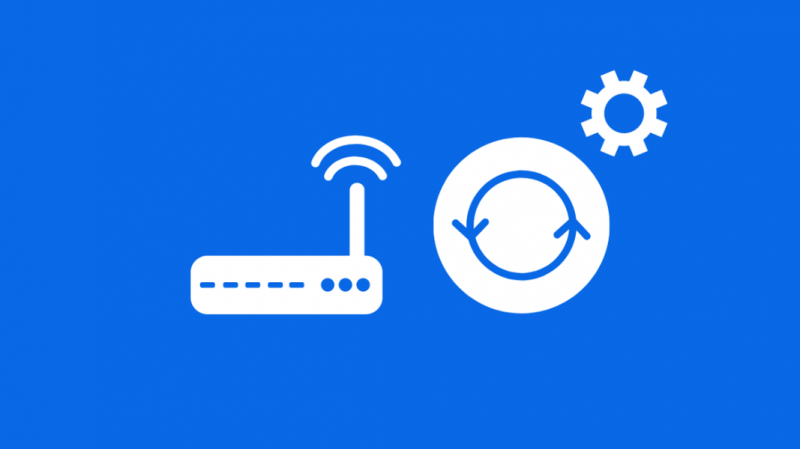
Maršrutizatoriaus gamyklinių nustatymų atkūrimas turėtų būti paskutinis dalykas, kurį bandote prieš keisdami modemą ar maršruto parinktuvą.
Atkūrus gamyklinius nustatymus, visi maršruto parinktuvo nustatymai ir duomenys pakeičiami į gamyklinius numatytuosius nustatymus, todėl padarykite tai, jei manote, kad tai vienintelis dalykas, kurį galite padaryti.
Norėdami iš naujo nustatyti modemą / maršruto parinktuvą, atlikite šiuos veiksmus:
- Prie tinklo prijungtame įrenginyje atidarykite naršyklę.
- Tipas http://192.168.0.1 į adreso juostą.
- Prisijunkite prie modemo nustatymų puslapio. Administratoriaus vartotojo vardą ir slaptažodį rasite aukščiau esančiuose skyriuose.
- Pasirinkite Utilities
- Pasirinkite Atkurti numatytuosius nustatymus
- Pasirinkite Atkurti modemą į gamyklinę numatytąją būseną
- Palaukite kelias minutes, kad modemas baigtų gamyklinius nustatymus.
- Kai tai bus baigta, šviesos diodas užsidegs oranžine spalva.
- Atlikite konfigūraciją taip pat, kaip pirmą kartą nustatydami modemą.
- Įrenginius, kuriuos anksčiau prijungėte prie „Wi-Fi“, reikia prijungti dar kartą.
Pakeiskite modemą/maršrutizatorių
Jei nė vienas iš šiame išsamiame vadove pateiktų veiksmų nepadeda lėto interneto, gali būti vienintelė galimybė pakeisti maršruto parinktuvą.
Susisiekite su „CenturyLink“ ir paaiškinkite jiems savo problemą.
Paprašykite pakeisti modemą.
Jie jums atsiųs vieną paštu.
Ar jūsų greitis grįžo į normalų?
Prieš skambindami pakeisti, patikrinkite, kokį planą turi IPT.
Kartais jūsų vykdomas planas leidžia tik sumažinti greitį, ir šie sulėtėjimai gali būti siejami su tuo.
Kitas dalykas, kurį galite pabandyti, yra patys įsigyti maršrutizatorių.
Dauguma IPT teikiamų maršruto parinktuvų yra labai paprasti ir dažnai kyla problemų. Mesh WiFi 6 maršrutizatoriai labai gerai dirba su daugeliu IPT, įskaitant „CenturyLink“, ir daugelyje apžvalgų buvo pastebėta, kad jų našumas yra geresnis nei jų analogų.
Jei išbandėte visus galimus trikčių šalinimo patarimus ir norite sužinoti, kas dar yra, nepamirškite to Grąžinkite savo Centurylink įrangą .
Taip pat galite mėgautis skaitymu
- „CenturyLink DSL Light Red“: kaip pataisyti per kelias sekundes [2021]
- Kaip per kelias sekundes pakeisti „CenturyLink Wi-Fi“ slaptažodį [2021]
- Ar „Nest Wi-Fi“ veikia su „CenturyLink“? Kaip nustatyti
- Geriausi lauko tinklinio tinklo „Wi-Fi“ maršruto parinktuvai, kurie niekada nepraras ryšio
Dažnai užduodami klausimai
Koks yra greičiausias „CenturyLink“ interneto greitis?
„CenturyLink“ interneto planai gali užtikrinti iki 940 Mbps spartą, atsižvelgiant į jų planų sąrašą.
Ar „CenturyLink“ garantuoja greitį?
„CenturyLink“ gali garantuoti greitį pagal jūsų planą, nebent kiltų kokių nors problemų naudojant „CenturyLink“ arba jums priklausančią įrangą.
Ar CenturyLink greičio testas tikslus?
„CenturyLink“ ryšio greičio testai yra tikslūs, o pačiam bandymui atsidaryti prireikė 3,5 sekundės ir 36,5 sekundės paleisti, o tai tikimasi gana didelės spartos ryšio atveju.
Kiek CenturyLink ima už modemą?
„CenturyLink“ ima mėnesinį 9,99 USD nuomos mokestį už „Wi-Fi“ modemą.